Як форматувати цифри в тисячах, мільйонах або мільярдах в Excel?
Припустимо, у вас є список великих чисел, тепер ви хочете відформатувати їх у тисячі, мільйони або мільярди, щоб вони виглядали акуратно та стисло, як показано на наступному скріншоті. У цій статті я розповім про те, як швидко відформатувати цифри в тисячі, мільйони або мільярди в Excel.

- Форматуйте номери в тисячах, мільйонах, мільярдах окремо за допомогою функції Формат клітинок
- Форматування чисел у тисячі, мільйони, мільярди на основі чисел з функцією Форматування клітинок
- Перетворіть скорочувальні числа у звичайні довгі числа (1K = 1000) за формулою
Форматуйте номери в тисячах, мільйонах, мільярдах окремо за допомогою функції Формат клітинок
В Excel ви можете створити власний формат за допомогою Формат ячеек функція для вирішення цього завдання, будь-ласка, виконайте наступне:
1. Виберіть список номерів, які потрібно відформатувати.
2. Потім клацніть правою кнопкою миші та виберіть Формат ячеек у контекстному меню див. знімок екрана:

3, в Формат ячеек у діалоговому вікні під Номер вкладка, виберіть виготовлений на замовлення з лівої панелі, в тип текстове поле, введіть код формату нижче, як вам потрібно:
- Форматування чисел у тисячах: 0, "К"
- Форматування чисел у мільйонах: 0 ,, "М"
- Форматування чисел у мільярдах: 0 ,,, "B"

4. Потім натисніть OK щоб закрити діалогове вікно, і ваші номери були відформатовані в тисячі, мільйони або мільярди, як показано на наступному знімку екрана:
 |
 |
 |
 |
 |
- Tips : Якщо ви хочете відформатувати цифри у тисячах або мільйонах з комами, як показано на наступному знімку екрана, застосуйте цей формат: #, ## 0, "K" or #, ## 0 ,, "М" в Формат ячеек діалогове вікно.

Форматування чисел у тисячі, мільйони, мільярди на основі чисел з функцією Форматування клітинок
Якщо ви хочете відформатувати цифри у тисячі, мільйони або мільярди на основі конкретних чисел, а не лише одного формату чисел. Наприклад, відобразити 1,100,000 1.1 110,000 як 110.0 млн. Та XNUMX XNUMX як XNUMX тис., Як показано на наступному знімку екрана.
 |
 |
 |
1. Виділіть комірки, що містять цифри, які потрібно відформатувати, а потім клацніть правою кнопкою миші Формат ячеек опція з контекстного меню.
2, в Формат ячеек у діалоговому вікні під Номер вкладка, виберіть виготовлений на замовлення з лівої панелі, в тип текстове поле, введіть цей код формату: [<999950]0.0,"K";[<999950000]0.0,,"M";0.0,,,"B", див. скріншот:
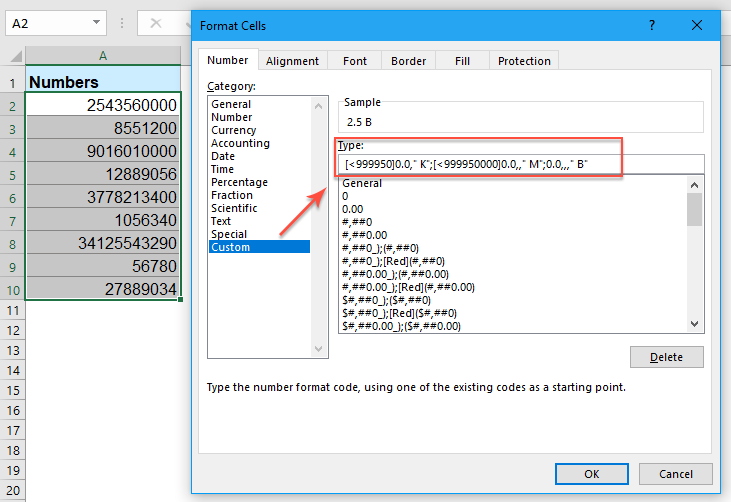
3. Потім натисніть OK , і всі номери відформатовані як бажаний формат на основі номерів, див. знімок екрана:
 |
 |
 |
Перетворіть скорочувальні числа у звичайні довгі числа (1K = 1000) за формулою
Іноді вам потрібно зробити протилежну операцію для перетворення скорочувальних чисел у звичайні довгі числа, як показано на знімку екрана нижче:
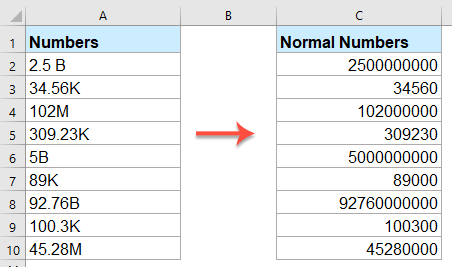
Введіть або скопіюйте формулу нижче в порожню клітинку, де ви хочете отримати результат:
Потім перетягніть маркер заповнення до клітинок, до яких потрібно застосувати цю формулу, і всі скорочувальні номери відформатовані до звичайних довгих чисел, як вам потрібно, див. Знімок екрана:

Більш відносний формат clles статей:
- Форматуйте значення комірки Червоний, якщо від’ємний та Зелений, якщо позитивний, в Excel
- Якщо на вашому аркуші є довгий список чисел, то зараз ви хочете відформатувати мінус-значення як червоний шрифт, а додатні числа в зелений шрифт, щоб їх було легше переглянути. В Excel існує кілька методів, як швидко та легко впоратися з цією роботою.
- Номер формату як порядковий (1-й 2-й 3-й) в Excel
- У деяких випадках нам потрібно відформатувати номер як 1-й, 2-й, 3-й тощо, коли ми класифікуємось, як показано на знімку екрана. Однак, чи знаєте ви, як відформатувати ці основні числа як порядкові номери в Excel? Загалом, в Excel немає вбудованої функції для перетворення числа як 1-го числа, але тут я можу представити деякі хитрощі щодо цієї проблеми.
- Застосувати перевірку даних для примусового форматування телефонного номера в Excel
- Можливо, існують різні формати телефонних номерів, які можна використовувати під час набору тексту в книзі Excel. Але як ви могли дозволити ввести лише один формат телефонного номера в стовпець робочого аркуша? Наприклад, я просто хочу, щоб номер телефону, оскільки цей формат 123-456-7890 дозволено вводити на робочий аркуш.
- Перевірте адреси електронної пошти у колонці робочого аркуша
- Як ми всі знаємо, дійсна електронна адреса складається з трьох частин, імені користувача, символу "at" (@) та домену. Іноді ви просто дозволяєте іншим вводити лише текст формату адреси електронної пошти у певний стовпець аркуша. Чи можна досягти цього завдання в Excel?
Найкращі інструменти продуктивності офісу
Покращуйте свої навички Excel за допомогою Kutools для Excel і відчуйте ефективність, як ніколи раніше. Kutools для Excel пропонує понад 300 додаткових функцій для підвищення продуктивності та економії часу. Натисніть тут, щоб отримати функцію, яка вам найбільше потрібна...

Вкладка Office Передає інтерфейс із вкладками в Office і значно полегшує вашу роботу
- Увімкніть редагування та читання на вкладках у Word, Excel, PowerPoint, Publisher, Access, Visio та Project.
- Відкривайте та створюйте кілька документів на нових вкладках того самого вікна, а не в нових вікнах.
- Збільшує вашу продуктивність на 50% та зменшує сотні клацань миші для вас щодня!

